CentOS VPS新手教程(1)VPS登录
2012-12-22 00:00
381 查看
现在大多数VPS都是Linux的,而通常安装的是CentOS发行版。
Linux服务器登录不同于Windows服务器的远程登录方式,通常是没有远程桌面支持的,也就是说不是图形化的而是基于控制台的远程操作。Linux的远程登录通常使用ssh(secure shell),是一个较为可靠的应用层协议。
其中root表示的是登录用户名,192.168.1.1为主机的IP地址,当然你也可以使用主机名、域名来指代IP地址。若用户缺省,如
则会以当前客户端的用户名进行登录。
虽然putty的界面看似很复杂,其是只需要操作主界面就足够完成简单的远程登录了。
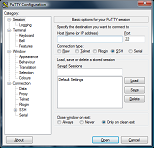
下载后可以直接打开,在中间有一个叫Host name or IP address的输入框,里面就输入你的VPS服务器主机名或IP地址,如果想要指定登录用户的话,可以在主机前加上“用户名@”。下方的Save按钮可以帮你保存登录的信息,在Saved Sessions下方的输入框填上名字就可以保存在下面的列表中,下次登录时就不用再输入了,直接点击再load就可以载入了。至于Port和Connection Type均使用默认的就可以了。最后点击Open就连接了。
当你使用上述方法连接到你的vps服务器时,会有提示你输入密码。首次登录,vps卖家会给你登录root用户所需的密码,输入对应密码就可以登录到主机上了。下一步就是修改root的初始密码,
通过输入上面的命令,系统会提示分别输入两次密码,这样就完成的了密码的修改。
但是每次输入密码登录十分麻烦,有没有一种方式可以让服务器能够确定我的身份,无需输入密码可以直接通过认证?
ssh除了使用密码验证外,还提供了一种公私密钥的验证方式。客户端生成一个私钥,并生成一个与之对应的公钥,然后将公钥上传到服务器上。下面是Linux示例,
在客户端生成私钥、公钥(注意,在客户端完成),
期间会提示你输入你私钥的加密密码。完成后,会当前用户的主目录下的~/.ssh/路径下生成两个文件id_rsa与id_rsa.pub分别是私钥与公钥。
接下来,要把你生成的公钥上传到服务器上,同样还是在客户端执行以下的代码,
其中root可以修改为你想要自动登录的服务器端用户名,192.168.1.1修改为你的VPS主机名或IP地址。
最后,ssh登录远程服务器,
此时就不需要密码就可以登录了。
个人博客:http://www.predatorray.me/
Linux服务器登录不同于Windows服务器的远程登录方式,通常是没有远程桌面支持的,也就是说不是图形化的而是基于控制台的远程操作。Linux的远程登录通常使用ssh(secure shell),是一个较为可靠的应用层协议。
如何使用ssh登录vps
Linux或其他类Unix系统
如果你使用的是Linux发行版或其他类Unix操作系统(如Mac OS,FreeBSD),就无需下载额外的软件,可以使用系统自带的shell来进行远程登录。下面是最常见的Bash(shell的一种)的登录示例(注意,$字符无需输入,它表示的是普通用户;下面出现#字符时,就表示是以管理员root权限运行),$ ssh root@192.168.1.1
其中root表示的是登录用户名,192.168.1.1为主机的IP地址,当然你也可以使用主机名、域名来指代IP地址。若用户缺省,如
$ ssh 192.168.1.1
则会以当前客户端的用户名进行登录。
Windows
Windows用于要借助一款叫putty的软件来登录Linux服务器。这里是下载的网站。虽然putty的界面看似很复杂,其是只需要操作主界面就足够完成简单的远程登录了。
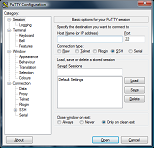
下载后可以直接打开,在中间有一个叫Host name or IP address的输入框,里面就输入你的VPS服务器主机名或IP地址,如果想要指定登录用户的话,可以在主机前加上“用户名@”。下方的Save按钮可以帮你保存登录的信息,在Saved Sessions下方的输入框填上名字就可以保存在下面的列表中,下次登录时就不用再输入了,直接点击再load就可以载入了。至于Port和Connection Type均使用默认的就可以了。最后点击Open就连接了。
如何使用ssh管理VPS
vps登录验证
上面讲了两种客户端通过ssh登录vps的方法。下面说下vps登录验证。当你使用上述方法连接到你的vps服务器时,会有提示你输入密码。首次登录,vps卖家会给你登录root用户所需的密码,输入对应密码就可以登录到主机上了。下一步就是修改root的初始密码,
$ passwd
通过输入上面的命令,系统会提示分别输入两次密码,这样就完成的了密码的修改。
但是每次输入密码登录十分麻烦,有没有一种方式可以让服务器能够确定我的身份,无需输入密码可以直接通过认证?
ssh除了使用密码验证外,还提供了一种公私密钥的验证方式。客户端生成一个私钥,并生成一个与之对应的公钥,然后将公钥上传到服务器上。下面是Linux示例,
在客户端生成私钥、公钥(注意,在客户端完成),
$ ssh-keygen -t rsa
期间会提示你输入你私钥的加密密码。完成后,会当前用户的主目录下的~/.ssh/路径下生成两个文件id_rsa与id_rsa.pub分别是私钥与公钥。
接下来,要把你生成的公钥上传到服务器上,同样还是在客户端执行以下的代码,
$ ssh-copy-id -i ~/.ssh/id_rsa.pub root@192.168.1.1
其中root可以修改为你想要自动登录的服务器端用户名,192.168.1.1修改为你的VPS主机名或IP地址。
最后,ssh登录远程服务器,
$ ssh root@192.168.1.1
此时就不需要密码就可以登录了。
个人博客:http://www.predatorray.me/
相关文章推荐
- CentOS VPS新手教程(2)用户及权限
- CentOS VPS新手教程(3)YUM源配置
- 阿里云 CentOS7.2 配置SSH登录 新手教程
- CentOS 6.3 卷组挂载硬盘教程 linux的VPS如何分区
- 搬瓦工VPS新注册账户、选择便宜方案、登录账户攻略教程
- centos安装kloxo控制面板教程(VPS和服务器都适用)
- centos6.5系统下安装docker新手教程
- CentOS 6.5中SSH免密码登录配置教程
- VirtualBox中安装CentOS(新手教程)
- 新手 centos 7 wget下载oracle官网的jdk8安装教程
- SSH密钥登录让VPS下centos服务器更安全
- 新手学Linux:在VMware14中安装CentOS7详细教程
- vps新手教程:vps上IIS搭建网站图解
- centos6编译内核新手教程
- CentOS系统 Amoeba+MySql主从读写分离配置 适合新手傻瓜式教程!-----仅供参考!
- Oracle APEX 5.0 新手教程(五) 登录控制
- centos vps安装kloxo控制面板教程
- linux vps CentOS LNMP系统上directadmin的完整安装教程
